在工作中,经常做一些叠加累加的计算,我们可以启用excel迭代计算的方法,快捷的完成我们的工作,今天小编就和大家一起来学习Excel 单元格数值累加的方法。
1、打开excel,点击excel选项
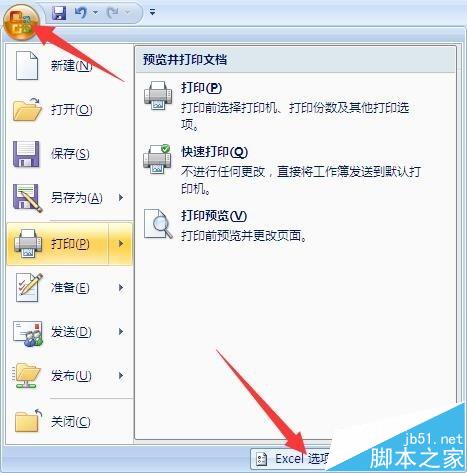
2、此时我们计入excel选项界面
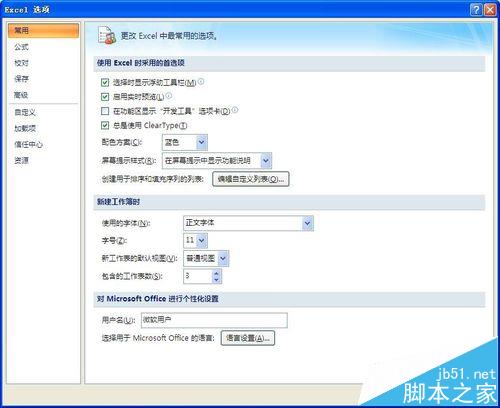
3、依次找到公式——启用迭代计算
利用excel进行word表格几个方法介绍
这篇教程是向脚本之家的朋友分享利用excel进行word表格几个方法介绍,教程比较实用,值得大家学习,推荐到脚本之家,有需要的朋友可以参考本文
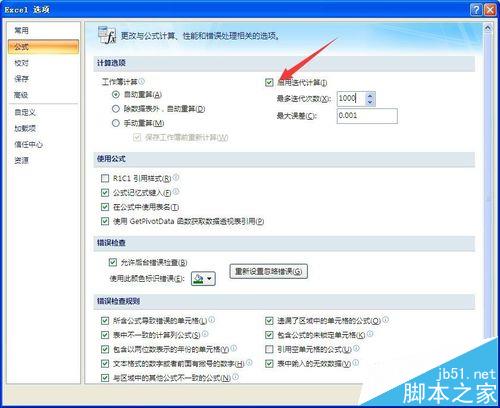
4、并设置最多迭代次数为1,最后确定完成设置

5、在excel表格中A1单元格中输入任意数字,并在B2单元格中输入公式"=A1 B1"
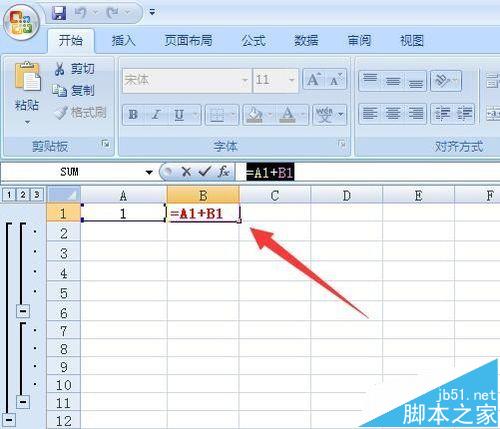
6、此时我们在A1单元格中输入数字,在B2单元格就会把所有在A1单元格的数字进行累加了。

相关推荐:
在excel表格中如何计算加减乘除?
现在很多人会使用电子表格进行各种办公操作,经常会遇到需要计算(加减乘除)的地方。那么在excel表格中如何计算加减乘除?下面小编就为大家详细介绍一下,来看看吧






